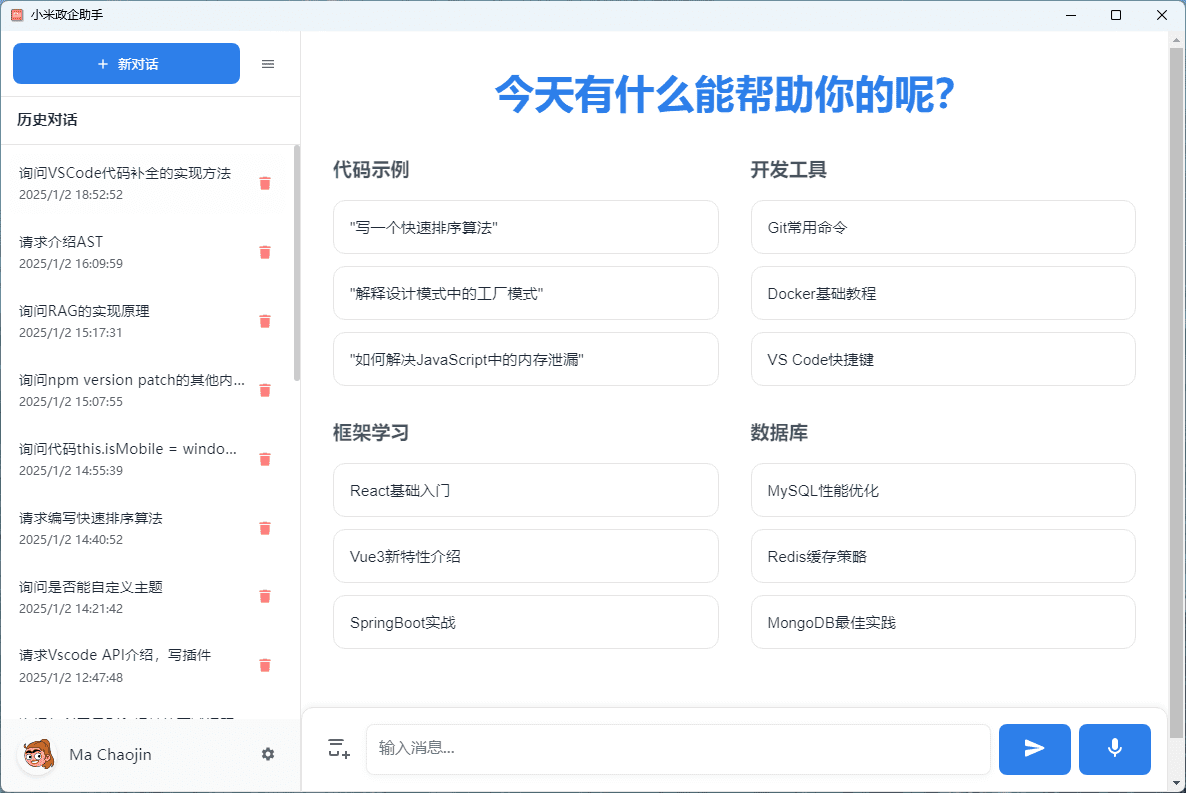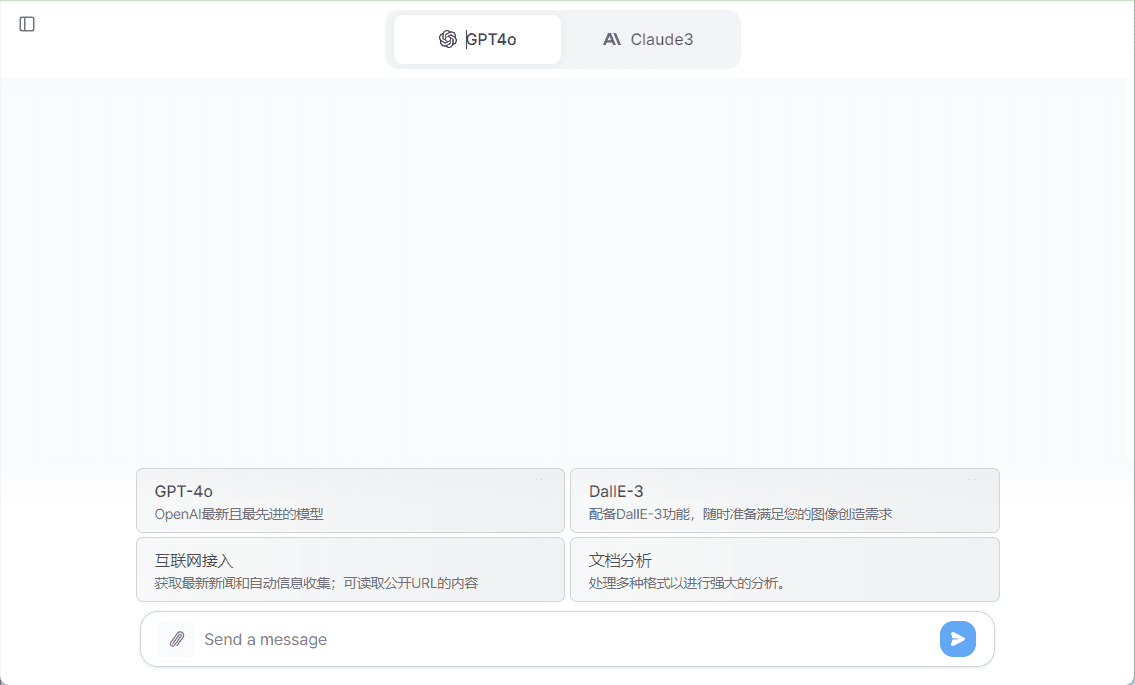Reor: una herramienta de gestión del conocimiento personal con enlaces automáticos, búsqueda semántica y fichas de inteligencia artificial.
Últimos recursos sobre IAActualizado hace 10 meses Círculo de intercambio de inteligencia artificial 45.6K 00
Introducción general
Reor es una herramienta de gestión del conocimiento diseñada para particulares que utiliza tecnología de IA para ayudar a los usuarios a organizar y gestionar sus notas. Su principal característica es que todos los datos y modelos se ejecutan localmente, sin necesidad de conexión a Internet, lo que garantiza la privacidad y la seguridad. Los usuarios pueden utilizarla para escribir notas, buscar contenidos y correlacionar automáticamente notas relacionadas o responder preguntas mediante IA.Reor es compatible con el formato Markdown y tiene una interfaz sencilla para aquellos a los que les gusta registrar y organizar sus ideas de forma eficiente. Se basa en tecnologías de código abierto como Ollama y LanceDB, descargas gratuitas para Mac, Linux y Windows.
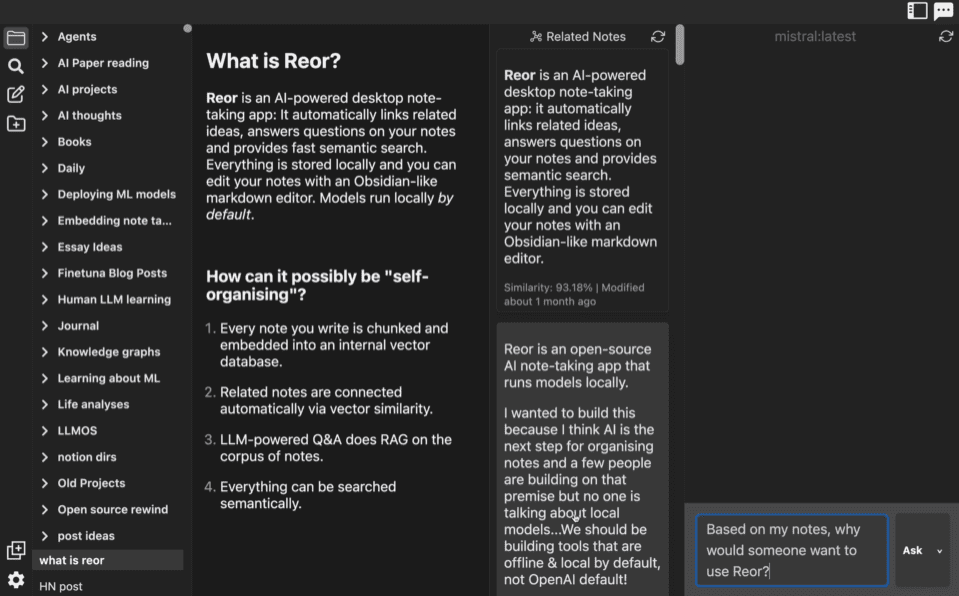
Lista de funciones
- Asociar notas automáticamenteLa Inteligencia Artificial, basándose en el contenido de las notas, encontrará notas relevantes y establecerá conexiones.
- búsqueda semánticaIntroduzca palabras clave para encontrar rápidamente contenidos relevantes sin tener que recordar palabras concretas.
- PREGUNTAS Y RESPUESTAS SOBRE IALa Inteligencia Artificial: puedes hacer una pregunta a la IA y ésta te dará una respuesta basándose en tus notas.
- Editor Markdown: Admite el formato Markdown para facilitar la redacción y el formato de las notas.
- modelo operativo localEl modelo de IA se ejecuta en tu ordenador y los datos no se suben a la nube.
- Generación de FlashcardsUtiliza la IA para extraer el contenido de los apuntes y generar automáticamente fichas de estudio.
Utilizar la ayuda
Proceso de instalación
- Descargar el paquete de instalación
espectáculo (una entrada) Página oficial de Reor o la página de GitHub (https://github.com/reorproject/reor/releases) para encontrar la última versión. Elige el instalador para tu sistema (Mac, Linux o Windows) y haz clic en descargar. El archivo es pequeño y suele tardar unos minutos en descargarse. - instalador
- Windows (ordenador)Haga doble clic en el archivo descargado
.exehaga clic en "Siguiente" para completar la instalación. - Mac: Abierto
.dmgarrastre Reor a la carpeta Aplicaciones. - Linux: Descompresión
.AppImagehaga doble clic en él para ejecutarlo, o utilice un terminal y escribachmod +x 文件名Después de ejecutarlo. El proceso de instalación es tan sencillo como el de un software normal.
- Windows (ordenador)Haga doble clic en el archivo descargado
- Configuración del directorio de almacenamiento
Cuando se inicia por primera vez, Reor le pedirá que seleccione una carpeta para almacenar sus notas. Esta carpeta es tu base de conocimientos, y se recomienda que elijas una carpeta vacía para facilitar su gestión. Haz clic en "Confirmar" para iniciar el programa. - Instalación de modelos locales (opcional)
Si desea utilizar la función AI, debe instalar el modelo de lenguaje local. Abre Reor y haz clic en "Configuración" → "Añadir LLM local" en la esquina superior izquierda. Introduce un nombre de modelo (por ejemplo, "llama") y Reor lo descargará y configurará a través de Ollama. El tiempo de descarga depende de la velocidad de internet y del tamaño del modelo, y una vez hecho, puedes usar las funciones de IA.
Cómo utilizar las principales funciones
tomar notas
- Haz clic en el signo "+" de la parte izquierda de la interfaz para crear una nueva nota.
- Escriba el contenido en formato Markdown, por ejemplo con
#Escriba el título con-Inventario. - Cuando hayas terminado, pulsa "Guardar" y las notas se guardarán automáticamente en el directorio que elijas.
Asociar notas automáticamente
- Al escribir una nota, aparece a la derecha la columna "Notas relacionadas", y Reor encuentra automáticamente notas relacionadas en función del contenido.
- Haz clic en el título de la nota correspondiente para saltar rápidamente a verla sin tener que buscarla manualmente.
búsqueda semántica
- Introduzca una palabra clave en el cuadro de búsqueda de la parte superior, como "tecnología de IA".
- Reor enumera todas las notas relevantes, aunque las palabras clave no aparezcan directamente.
- Haga clic en el resultado para abrir directamente la nota correspondiente.
PREGUNTAS Y RESPUESTAS SOBRE IA
- Haz clic en el botón "Preguntas y respuestas" en la parte superior de la interfaz para entrar en el modo Preguntas y respuestas.
- Introduce una pregunta, como "¿Qué herramientas de IA se mencionan en mis notas?". .
- La IA analiza tus notas, te da respuestas y también hace una lista de fragmentos de notas como referencia.
- Si la respuesta es inexacta, ajuste la formulación de la pregunta o compruebe que las notas son adecuadas.
Generación de Flashcards
- Abre una nota y haz clic en el botón "Generar Flashcards" de la esquina superior derecha.
- La IA extrae los puntos clave de las notas y genera tarjetas con preguntas y respuestas.
- Las Flashcards se guardan en la página Flashcards para poder revisarlas en cualquier momento.
Consejos operativos
- Importar notas existentes: Copie el archivo Markdown en un directorio de almacenamiento y Reor lo reconocerá automáticamente.
- Cambiar de modelo: En "Ajustes" puede cambiar a otro modelo, por ejemplo, a un modelo lingüístico más fuerte.
- Copia de seguridadCopie periódicamente el directorio de almacenamiento en otra ubicación para evitar la pérdida de datos.
Reor es muy fácil de usar, con una interfaz clara, por lo que incluso los novatos pueden empezar rápidamente. Su función de IA se basa en modelos locales, por lo que hay que esperar pacientemente a que se descargue cuando se configura el modelo por primera vez. Después, todas las operaciones se realizan localmente, lo que resulta rápido y seguro.
escenario de aplicación
- Notas de estudio Gestión
Los estudiantes pueden utilizar Reor para tomar apuntes de clase, AI para correlacionar automáticamente los capítulos pertinentes y la función de flashcard para consolidar rápidamente los conocimientos al repasar. - Recopilación de información sobre el proyecto
Los trabajadores pueden utilizarla para organizar los documentos del proyecto, encontrar rápidamente el contenido pertinente al realizar búsquedas y la IA puede responder a preguntas detalladas sobre el proyecto. - Registro de pensamientos personales
Al escribir un diario o inspirarse, Reor puede conectar ideas nuevas con notas antiguas para ayudar a organizar los pensamientos.
CONTROL DE CALIDAD
- ¿Necesita Reor conexión a Internet?
No es necesario. Todas las funciones se ejecutan localmente, sólo se requiere la red para descargar el modelo. - ¿Es compatible con el chino?
Soporte. Las notas pueden escribirse en chino y la IA puede manejar contenidos en chino. - ¿Es gratis?
Sí, Reor es un proyecto de código abierto y su descarga y uso son gratuitos. - ¿Los requisitos de configuración informática son elevados?
No demasiado alta. Un ordenador normal lo hará funcionar, pero se recomiendan al menos 8 GB de RAM cuando se utilicen modelos grandes.
© declaración de copyright
Derechos de autor del artículo Círculo de intercambio de inteligencia artificial Todos, por favor no reproducir sin permiso.
Artículos relacionados

Sin comentarios...